
photoshop CS5 12.0 PC端
- 软件授权: 免费软件
- 软件类型: 国产软件
- 软件语言: 简体中文
- 更新时间: 2021-11-12
- 软件评分:
- 软件大小:
- 应用平台: WinXP/Win7/Win8/Win10
软件简介
Adobe Photoshop CS5软件为出众的图像选择、图像润饰、逼真的绘图和3D突出提供了突破性功能。体验高性能的64位支持以及整个工作流程中的众多省时功能,是Adobe公司旗下较为出名的中文版图像处理软件软件之一。
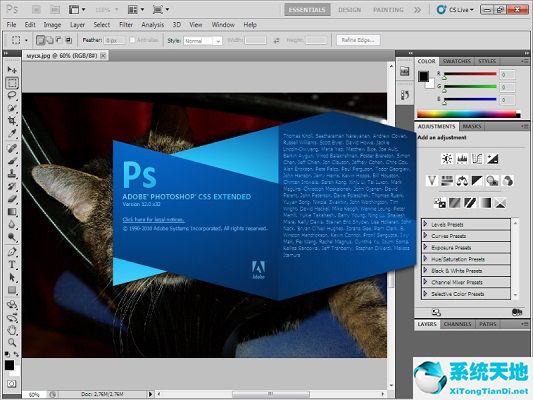
软件对比
Adobe Photoshop CS5和CS6有什么不同?
CS5和CS6版本给用户较明显的感觉就是软件界面不同、兼容不同、菜单栏有部分功能不同,具体体现在:
1、CS5的使用界面更偏水墨风,而CS6的使用界面以黑色为主色调,给用户的感觉更专业。
2、跟CS5相比,CS6取消了预设|暂存盘功能。这主要是预设Photoshop软件可占用多少缓存的,而在CS6版本中是硬性的规定了暂存盘,所以用户在使用CS6时会感觉占用了较大的电脑内存。
3、另外,菜单栏的定义工具、画笔、样式等工具,CS6比CS5做的要好,操作比CS5简单方便。
常见问题
Adobe Photoshop CS5怎么抠图?
大部分图片使用Adobe Photoshop CS5中的套索工具就能抠图,不过下面我们来介绍另一种方法,大家可以视情况选用。
1、使用Adobe Photoshop CS5打开需要抠图的图片,在右下角切换到“通道”选项。

2、将另外两个通道设置为不可见,然后复制剩下的通道。
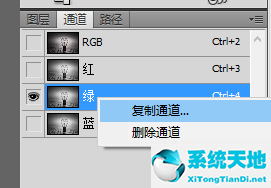
3、点击“Ctrl+L”的快捷键打开色阶调整窗口,通过调整“输入色阶”和“输出色阶”来调整图片对比度,将需要抠图的部分与其他区域差异尽量拉大。使用橡皮擦将周围的区域全部涂掉,之后按住Ctrl键并点击复制的通道副本,然后使用“Ctrl+Shift+I”的组合键来反选区域,这样就把需要的部分选中了。
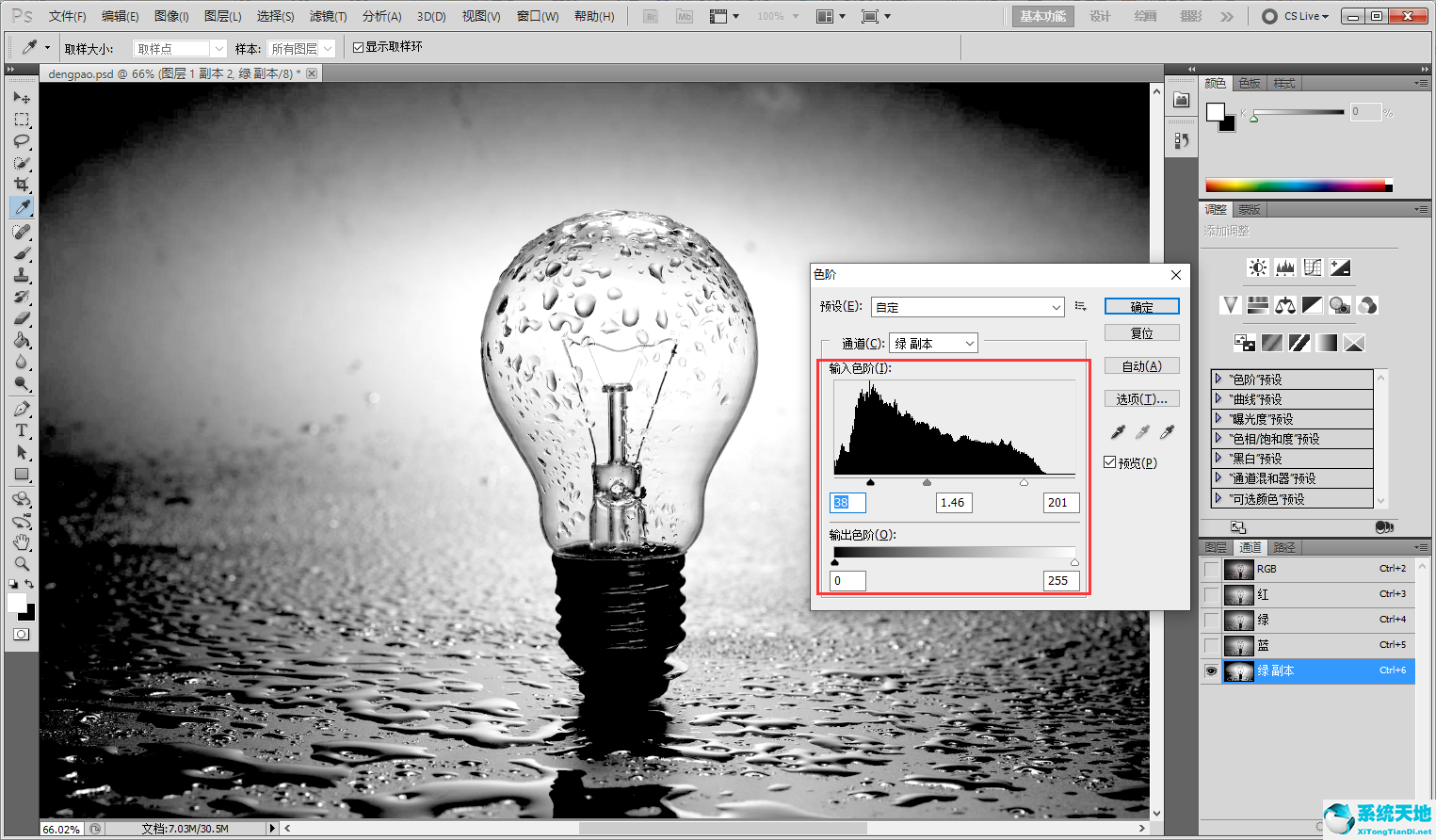

4、选中目标区域后,在右下方切换回“图层”标签,这样就将灯泡的范围选中了。

5、之后我们复制选中区域到新图层,这样就抠图完成了,快来试试吧。
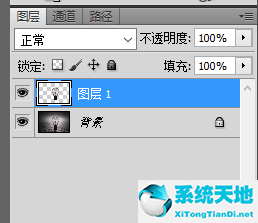




































![CorelDRAW2019[cdr 2019] for Win10破解版](https://img.xitongtiandi.net/d/file/tiandi/tuwen/tpcl/2020-02-21/small44b00a441c5f87cc842329795c18e97b1582265238.jpg)




 苏公网安备32032202000432
苏公网安备32032202000432